Tabla de contenido
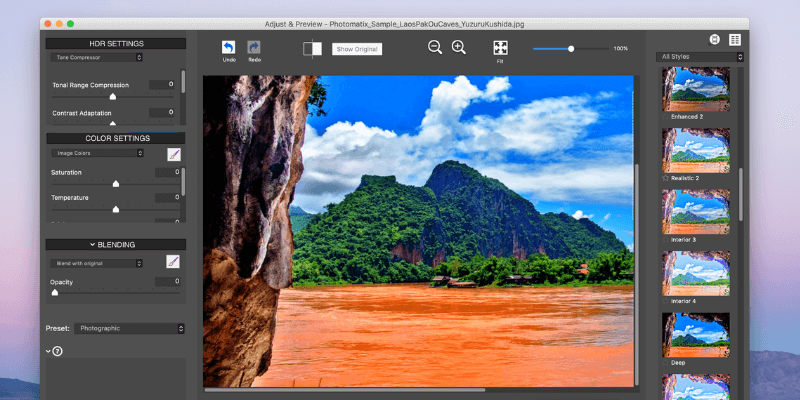
Photomatix Pro 6
Eficacia : Potente software de HDR con muchos preajustes y funciones Precio Precio moderado: 99 dólares Facilidad de uso : Curva de aprendizaje pronunciada para los fotógrafos principiantes Soporte : Buenos recursos tutoriales y soporte por correo electrónicoResumen
Si quieres crear increíbles ediciones HDR y combinaciones de exposición, Photomatix es una gran opción. Tanto si eres un fotógrafo en ciernes como un profesional experimentado, Photomatix ofrece herramientas para mejorar tus fotos con facilidad utilizando preajustes, varios algoritmos de renderización y un conjunto estándar de herramientas de ajuste del color.
Con Photomatix, puedes mezclar selectivamente tus fotos con la herramienta de pincel, cambiar el tono y el color con la herramienta de pincel, o editar una docena de fotos a la vez en el modo de procesamiento por lotes. Aunque este software de HDR carece de algunas funcionalidades asociadas a otras herramientas de edición de fotos, tu dinero te servirá para obtener un programa que funciona bien y te lleva a la meta.
Tanto si se utiliza como independiente o como plugin, Photomatix Pro es sin duda un programa que merece la pena considerar para sus necesidades de HDR. HDRSoft ofrece una versión más barata y menos extensa del programa llamada Photomatix Essentials para aquellos que editan como aficionados o no tienen necesidad de herramientas avanzadas.
Lo que me gusta Muchas herramientas para ajustar las fotos HDR. La herramienta del pincel selectivo es eficaz para ediciones específicas. Variedad de preajustes, incluyendo preajustes personalizados. Buena cantidad de tutoriales y consejos escritos.
Lo que no me gusta El programa requiere un poco de tiempo para aprender a usarlo. El problema de deshacer los trazos de la herramienta del pincel. Las opciones de compartir archivos al exportar una imagen editada son limitadas.
3.6 Obtenga Photomatix Pro 6¿Qué es Photomatix?
Es un programa que se puede utilizar para fusionar y ajustar una horquilla de exposición de imágenes o realizar ediciones en una sola imagen. Puedes ajustar tus imágenes con una serie de controles que van desde la saturación hasta las curvas.
También puede arreglar la percepción y distorsionar la imagen para realizar correcciones más complejas. Cuenta con una serie de preajustes para empezar y ofrece ayuda con estilos específicos. El programa es compatible con Adobe Lightroom como plugin, lo que permite acceder a todas las funciones de Photomatix si ya se posee Lightroom a través de una suscripción a Adobe Creative Cloud.
¿Es Photomatix gratuito?
No, no es freeware. Photomatix Essentials RE tiene un precio de 79 dólares para uso independiente, con una limitación de 5 fotos horquilladas por conjunto. Photomatix Pro cuesta 99 dólares para comprar a través del sitio web oficial de HDRsoft, que le da acceso al software y el plugin de Lightroom también.
Puede utilizar su licencia en ordenadores Windows y Mac, independientemente de lo que haya comprado originalmente, en varios ordenadores de su propiedad. Sin embargo, no puede utilizar su licencia en un ordenador para uso de otra persona.
Si has comprado Photomatix Pro 5, puedes actualizarte gratuitamente a la versión 6. Los usuarios anteriores tendrán que pagar 29 dólares para acceder al nuevo programa y deben enviar una solicitud a través del sitio de Photomatix. También ofrecen amplios descuentos académicos, en torno al 60-75% dependiendo de tu condición de estudiante.
HDRSoft ofrece una prueba si no está seguro de comprar el programa de inmediato. Puede descargar el programa y utilizarlo durante todo el tiempo que desee, pero todas sus imágenes tendrán una marca de agua. La validación de una licencia eliminará inmediatamente esta restricción.
¿Cuáles son algunos ejemplos realizados en Photomatix Pro?
Hay muchos ejemplos de trabajos realizados en Photomatix disponibles en Internet, pero HDRSoft también proporciona una página de referencia de galerías y trabajos enviados por los usuarios.
He aquí algunos de los más destacados:
- "Bermuda Splash" de Ferrell McCollough
- "Caminando por las calles de La Habana" de Kaj Bjurman
- "Barco y estanque muerto" de Thom Halls
Si necesita más inspiración o quiere ver más imágenes, consulte la galería de imágenes de Photomatix. Las galerías están organizadas por características o artistas, con algunas piezas extraídas de concursos y competiciones.
Photomatix Pro vs. Photomatix Essentials
HDRSoft ofrece algunas variaciones de su programa para adaptarse a las necesidades de los diferentes usuarios. Photomatix Pro es uno de los paquetes más grandes, que ofrece múltiples métodos de renderizado HDR, más de 40 preajustes, un plugin para Lightroom y algunas herramientas más avanzadas. La versión Pro también incluye la edición por lotes y más herramientas de corrección de la distorsión.
Por otro lado, Photomatix Essentials ofrece 3 métodos de renderizado, 30 preajustes y se ciñe a las principales funciones de edición, además de costar mucho menos.
Para aquellos que quieran hacer una edición profesional con un producto de HDRSoft, Photomatix Pro es probablemente el camino a seguir. Un usuario más casual probablemente estará igual de bien servido por el modelo más condensado "Essentials". Si no puede decidir entre los dos, puede utilizar la tabla de comparación de HDRSoft para ver qué programa cubre las características que necesita para trabajar con eficacia.
¿Cómo se utiliza Photomatix?
A veces puede ser desalentador empezar con un nuevo programa. Por suerte, Photomatix existe desde hace tiempo y es bastante conocido. HDRSoft tiene un canal de Youtube con tutoriales y recursos para usuarios de todos los niveles de experiencia, y también hay muchos recursos de terceros.
Este vídeo te dará una visión general del programa y una buena introducción a sus capacidades. Incluso tienen vídeos sobre cómo configurar el horquillado de la exposición en tu cámara DSLR, para modelos de varias marcas diferentes. Aquí tienes un ejemplo para la Canon 7D.
Si prefieres el material escrito a los vídeos, hay una amplia sección de preguntas frecuentes en su sitio web, así como un extenso manual de usuario para las versiones de Mac y Windows del programa.
Cada uno de estos recursos no sólo incluye información sobre el programa, sino que también ayuda a iniciarse en la fotografía HDR.
Por qué confiar en mí para esta revisión
Me llamo Nicole Pav, y soy una consumidora de tecnología más que busca la mejor información sobre programas nuevos e interesantes. Mi ordenador es mi herramienta principal, y siempre estoy buscando los programas más eficaces y útiles para añadirlos a mi arsenal. Al igual que tú, mi presupuesto no es ilimitado, así que elegir el programa adecuado significa que paso mucho tiempo investigando cada producto y comparando sus características.Sin embargo, este proceso puede ser muy tedioso cuando la única información que encuentro proviene de páginas web llamativas o de argumentos de venta.
Es por eso que estoy aquí escribiendo reseñas veraces de productos que realmente he probado. Con Photomatix Pro 6, pasé varios días aprendiendo a usar el programa, probando varias características para tener una revisión bien redondeada de cómo funciona. Aunque ciertamente no soy un fotógrafo o editor profesional, puedo decir que esta revisión le dará una idea de las herramientas que Photomatix proporciona, con la esperanza de queIncluso me puse en contacto con el equipo de soporte para obtener aclaraciones y algunas características del programa y proporcionar una visión más profunda del mismo (leer más abajo).
Descargo de responsabilidad: Aunque recibimos un código NFR para poder probar efectivamente Photomatix Pro 6, la empresa matriz HDRSoft no tuvo ninguna influencia en la creación de esta reseña. Además, el contenido escrito aquí es el resultado de mis propias experiencias, y no estoy patrocinado por HDRSoft de ninguna manera.
Revisión de Photomatix Pro: Explorando las características y herramientas
Nota: He probado Photomatix en mi MacBook Pro y esta reseña ha sido creada enteramente en base a las experiencias con la versión para Mac. Si estás usando la versión para PC, algunos procesos serán ligeramente diferentes.
Interfaz & Integración
Empezar a utilizar Photomatix es bastante sencillo. Hay que descomprimir la descarga para obtener un archivo PKG. El proceso de configuración es indoloro: basta con abrir el PKG y seguir las instrucciones de cada uno de los cinco pasos.

Una vez instalado el programa, se encontrará en su carpeta de aplicaciones, que suele estar organizada por orden alfabético. Cuando abra el programa, tendrá que decidir si utiliza la versión de prueba o si desea activar el software con una clave de licencia.

Una vez que añadas una clave de licencia, recibirás una pequeña ventana emergente de confirmación. Después de eso, serás enviado a la interfaz del programa.

La mayoría de las opciones de apertura no están disponibles en Photomatix hasta que empiece a usar el programa. Querrá empezar con el gran botón "Browse & Load" en el centro de la pantalla o elegir un modo de procesamiento por lotes en el lado izquierdo.
Se te pedirá que selecciones tus fotos (si disparaste corchetes, puedes seleccionar todos los corchetes a la vez) y, a continuación, confirmarás tus elecciones, así como revisar algunas opciones de importación más avanzadas, como la eliminación del efecto fantasma, en "Elegir opciones de fusión".

Una vez que haya completado todos estos pasos, su imagen se abrirá en el editor principal para que pueda comenzar a hacer mejoras. Aunque Photomatix proporciona algunas imágenes de muestra en su sitio web que se puede utilizar para experimentar con el programa, elegí un paréntesis soso pero brillante de las imágenes tomadas de un castillo tanque de peces para ver los efectos del programa en un tiro más mundano. Definitivamente no es un estelarfoto - el objetivo es utilizar Photomatix para mejorar la toma tanto como sea posible.

Cuando importas tu imagen como corchetes, se fusiona en una sola toma antes de empezar a editarla. Si has importado una sola toma, tu imagen aparecerá igual que en el archivo original.
La interfaz está dividida en tres paneles principales. La parte izquierda contiene controles deslizantes para ajustar el color y la configuración de la edición, así como opciones para mezclar varias exposiciones. Para cualquier opción sobre la que pases el ratón, el cuadro vacío de la esquina inferior izquierda mostrará información explicativa.
El panel central es el lienzo. Muestra la imagen en la que estás trabajando. Los botones de la parte superior te permiten deshacer y rehacer, o ver la nueva imagen en comparación con la original. También puedes hacer zoom y cambiar la posición de la imagen.
El lado derecho contiene una larga barra de desplazamiento de preajustes. Vienen en muchos estilos, y puedes hacer los tuyos propios si no estás satisfecho con alguna de las opciones actuales.
Photomatix funciona en una serie de ventanas. El uso de una herramienta a menudo abre una nueva ventana, y todo lo que está trabajando tiene su propia ventana también. La pantalla de inicio que se mostró anteriormente permanece abierta una vez que el editor se está ejecutando, así, y los cuadros más pequeños, como el del histograma se muestra arriba aparecen con frecuencia. Si te gusta tener todo en un solo lugar, esto podría llegar a ser molesto, peropermite una mayor personalización del flujo de trabajo.
Una de las principales características de Photomatix es su capacidad para ser utilizado como un plugin en Adobe Lightroom. El plugin de Lightroom viene con Photomatix Pro 6, pero si necesita el plugin para otro programa como Apple Aperture o Photoshop, tendrá que comprar el plugin por separado.
HDRSoft proporciona un gran tutorial escrito sobre la instalación del plugin de Lightroom. Como no tengo una suscripción a Adobe, no pude experimentar con esto. Sin embargo, el plugin se instala automáticamente si Lightroom ya está en tu ordenador. Si descargas Lightroom más tarde, puedes asegurarte de que el plugin está presente con el mencionado tutorial.
Si ya eres usuario de Lightroom, este video tutorial te ayudará a empezar a utilizar el plugin Photomatix.
Preselecciones
Los preajustes son una gran herramienta para la edición de fotos. Aunque rara vez querrás dejarlos tal cual, ofrecen un punto de partida y pueden ayudar a generar ideas para tu proceso de trabajo y el resultado final. También son muy eficaces para la edición por lotes.
Cuando abres una imagen por primera vez, no se aplica ningún preajuste. Puedes solucionarlo eligiendo una de las más de 40 opciones del lado derecho.

Puedes cambiar la barra a la vista de dos columnas si estás dispuesto a sacrificar algo de espacio en nombre de la comodidad. Los preajustes comienzan de forma anodina, con títulos como "Natural" y "Realista" antes de cambiar a efectos más dramáticos como el conjunto "Pintor". También hay varias opciones en la gama de blanco y negro. He aplicado tres características diferentes a mi imagen para ver algunos de los estilosdisponible.


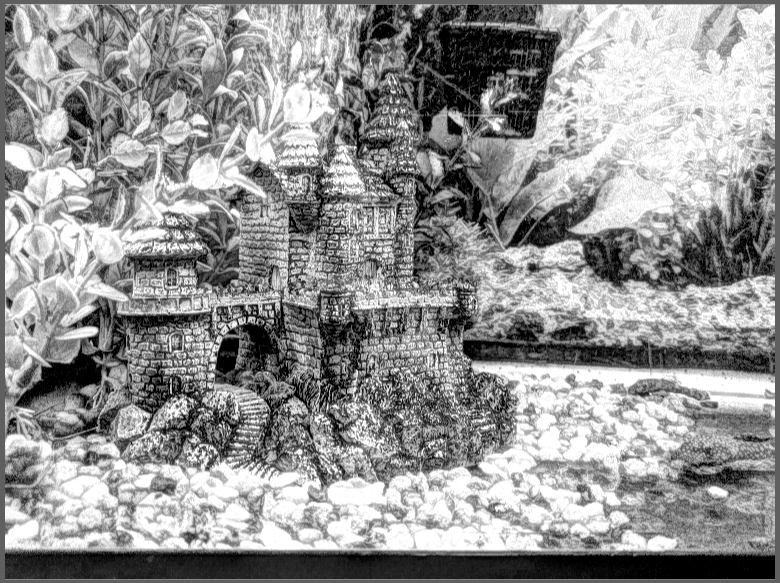
Como puedes ver, la primera imagen es semirealista, mientras que la segunda se toma un poco más de libertad creativa y parece casi un recurso de videojuego. La última imagen resalta realmente los puntos brillantes de la imagen, de modo que el castillo apenas contrasta con las plantas que lo rodean.
Para cualquier preajuste que apliques, los ajustes de la izquierda se actualizarán automáticamente para reflejar los ajustes del filtro. Puedes cambiarlos para alterar la fuerza y el carácter del efecto en tu imagen. Sin embargo, no puedes superponer dos preajustes. Si eliges un nuevo preajuste, se borrarán las ediciones que hayas hecho con el anterior. También se eliminarán los ajustes que hayas hecho con la herramienta de pincel.

Dado que Photomatix no tiene un sistema de capas sino que es no destructivo, puede editar un deslizador en cualquier momento pero afectará a toda la imagen.
También puedes crear tus propios preajustes, lo que resulta útil si tiendes a fotografiar escenas muy similares o cuando editas un lote de fotos con necesidades de mejora similares. Todo lo que tienes que hacer es editar la primera imagen a mano y luego elegir "Guardar preajuste".
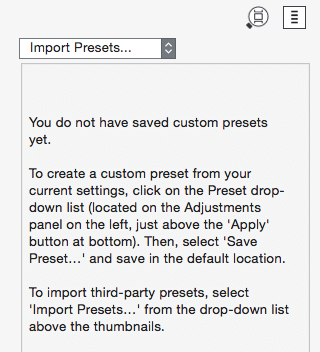
Sus preajustes serán entonces visibles en la barra lateral, al igual que las opciones por defecto, cuando usted cambie a "Mis preajustes".
Edición y ajuste
La edición es la única razón para obtener Photomatix Pro en primer lugar, y el programa hace un gran trabajo de procesamiento de mejoras y cambios. El panel de edición en el lado izquierdo se divide en tres categorías de arriba a abajo. Todas las subsecciones se desplazan dentro de su caja confinada para mostrar más controles deslizantes.

El primero se llama Ajustes HDR Tenga en cuenta que el cambio de modo borrará todos los ajustes anteriores de los controles deslizantes incluidos. El modo que elija afectará al algoritmo utilizado para generar la imagen HDR final.
El siguiente es Ajustes de color Puede editar toda la imagen o un canal de color a la vez seleccionando la opción correspondiente en el menú desplegable.
Por último, el Mezcla te permite crear combinaciones personalizadas de imágenes. En este panel, puedes mezclar tu foto editada con una de las exposiciones originales. Si has importado una sola imagen y no un bracket, se mezclará con la imagen original.
Si alguna vez no estás seguro de lo que hace un ajuste, puedes pasar el ratón por encima y ver una descripción en la esquina inferior izquierda de la pantalla.

También te habrás dado cuenta de que los paneles de Color y Mezcla tienen un pequeño icono de pincel. Las herramientas de pincel te permiten editar una sección de la imagen (ya sea mezcla o corrección de color) sin afectar al resto de la imagen. Puede detectar los bordes, y puedes hacer el pincel tan grande o pequeño como sea necesario.

Esto le permite hacer ajustes en una sección de la imagen sin cambiar toda la imagen. Cuando estaba usando estas herramientas, tuve un problema con la herramienta de deshacer en el que un solo trazo de pincel no se revirtió a la vez. En su lugar, se deshizo en lo que parecía una manera de pieza por pieza, poco a poco se hace más pequeño y me obligó a presionar deshacer una y otra vez para deshacerse por completo del trazo ("BorrarEnvié un ticket al soporte de HDRsoft sobre esto y recibí la siguiente respuesta:
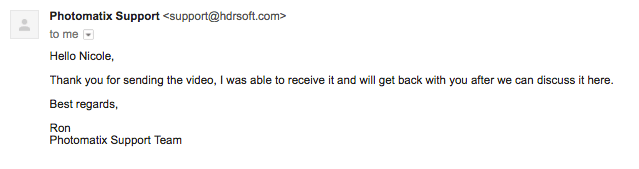
Me decepcionó un poco. La breve respuesta sólo hacía referencia a mi archivo adjunto y no al posible fallo sobre el que había escrito. También tardó unos 3 días en recibir esa respuesta. Por ahora, tendré que suponer que se trata de algún tipo de error, ya que no hubo una explicación clara en ningún sentido. Sin embargo, en general, las herramientas de edición de Photomatix Pro 6 son muy completas y mejorarán sus imágenes conprecisión y exactitud.
Acabado y exportación
Una vez que haya completado todas las ediciones, elija "Siguiente: Finalizar" en la esquina inferior derecha del programa.

Esto hará que tu imagen se renderice y te dará unas cuantas opciones finales de edición, como la herramienta Recortar y Enderezar. Sin embargo, no tendrás acceso a ninguna de las herramientas de edición originales ni a los preajustes.

Al hacer clic en Hecho La ventana de edición se cerrará y te quedarás sólo con la imagen en su propia ventana. Para hacer algo más, guarda la foto mejorada.
Para ser un programa de edición de fotos, Photomatix Pro tiene sorprendentemente pocas opciones cuando se trata de exportar imágenes. No hay integración de "exportar" o "compartir" con otros programas, por lo que no tiene la integración social racionalizada que ofrecen otros programas.

En su lugar, puede utilizar el clásico "Guardar como" para trasladar su imagen de edición desde el programa a su ordenador. Esto hará que aparezca un cuadro de diálogo estándar para guardar un archivo, con campos para el nombre del documento y la ubicación.

Se puede elegir entre tres extensiones de archivo: JPEG, TIFF de 16 bits y TIFF de 8 bits. Esto es un poco decepcionante. Espero que un programa que se comercializa para profesionales ofrezca al menos también opciones de PNG y GIF. También se agradecería un formato PSD (photoshop), pero sin la funcionalidad de capas, puedo entender que se eche en falta.

A pesar de la falta de archivos compatibles, siempre se puede utilizar un convertidor de terceros para cambiar la imagen. En cualquier caso, Photomatix también ofrece una opción de resolución para la exportación, que va desde el tamaño original hasta la mitad y resoluciones inferiores.

Para un programa que lleva más de una década en el mercado, esperaba una mayor variedad de opciones a la hora de exportar mi imagen final.
Razones de mis calificaciones
Eficacia: 4/5
No hay duda de que podrás crear grandes ediciones HDR con Photomatix. El programa está diseñado para ayudarte a mejorar tus fotos y proporciona un gran conjunto de herramientas para hacerlo. Sin embargo, carece de algunas funcionalidades importantes que se pueden encontrar en otros programas. Por ejemplo, no hay funcionalidad de capas; no pude encontrar un gráfico de curvas; sólo hay tres formatos disponibles para exportar tuAunque muchos usuarios no se verán perjudicados por esto, es algo que hay que tener en cuenta a la hora de considerar la compra de un programa.
Precio: 4/5
Con un precio de 99 dólares, Photomatix Pro es más barato que comprar un software de suscripción si piensa utilizar el programa a largo plazo. También ofrecen un paquete menos caro, el "Essentials" por 39 dólares. Sin embargo, el producto tiene una fuerte competencia con programas como Aurora HDR que son considerablemente más baratos y ofrecen herramientas casi idénticas. Además, ciertos aspectos del programa, como la funcionalidad de los pluginsmás allá de Lightroom, eleva el precio aún más. Aunque Photomatix definitivamente no te vende mal, puedes obtener más por tu dinero si sabes qué características necesitas y cuáles no.
Facilidad de uso: 3,5/5
La funcionalidad general de este software es muy sólida. Está diseñada de manera limpia y los botones se reconocen inmediatamente. El cuadro de "Ayuda" en la esquina inferior izquierda es también un buen toque, que ayuda a obtener una breve visión general de una herramienta antes de usarla. Sin embargo, me encontré con algunos problemas, como un posible error en el que el botón de deshacer revierte lentamente un segmento de pincelada porAdemás, no me sentí cómodo intentando utilizar el programa nada más sacarlo de la caja y me pareció necesario leer tutoriales para empezar. Si eres un editor de fotos profesional con experiencia, esto podría ser menos problemático.
Soporte: 3/5
Photomatix Pro tiene una gran red de apoyo y recursos para sus usuarios. Con una gran base de usuarios, hay una plétora de material tutorial además del material oficial de HDRSoft. La sección de preguntas frecuentes de su sitio es extensa y cubre todo, desde la integración de plugins hasta cómo tomar fotos HDR en su cámara. Los manuales de usuario están bien escritos y están disponibles para cada versión del programa.El servicio de asistencia por correo electrónico dice que responderán a tu pregunta en un plazo de 1 a 2 días, dependiendo de la complejidad, pero mi consulta anterior sobre un posible error recibió una respuesta al cabo de unos 3 días.
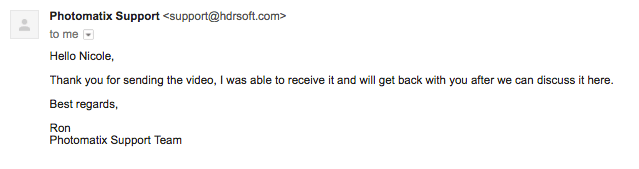

La respuesta fue algo insatisfactoria. Me vi obligado a asumir que me había encontrado con un error, ya que el servicio de atención al cliente no entendía muy bien de qué estaba hablando. Aunque el resto de sus recursos son realmente estupendos, su equipo de correo electrónico no cumplió con el nivel que se había fijado.
Alternativas a Photomatix
Aurora HDR (macOS & Windows)
Para un programa de edición de fotos HDR elegante y barato, Aurora HDR es una opción extremadamente competitiva con características que rivalizan con las de Photomatix. Con un precio de sólo 60 dólares, es relativamente fácil de aprender y ofrece una gran variedad de herramientas de edición. Puedes leer mi revisión de Aurora HDR aquí para aprender más sobre sus características y capacidades específicas.
Affinity Photo (macOS & Windows)
Si quieres editar fotos pero no eres necesariamente un experto en HDR, Affinity Photo cuesta unos 50 dólares y contiene muchas herramientas de edición que encontrarías en Lightroom y Photoshop sin el énfasis en el HDR. Podrás crear grandes mejoras independientemente del nivel de experiencia.
Adobe Lightroom (macOS & Windows, Web)
Es imposible hablar de software creativo sin mencionar a Adobe, el estándar de oro en la industria. Lightroom no es diferente en este sentido: es ampliamente utilizado en toda la industria, y ofrece características de vanguardia. Puedes leer nuestra revisión de Lightroom aquí. Sin embargo, tiene un precio mensual que es imposible de evitar a menos que ya estés suscrito a Adobe Creative Cloud.
Fotor (Web)
Se trata de una gran herramienta para iniciarse en el HDR sin necesidad de descargar nada en el ordenador. Fotor está basado en la web, y la mayoría de las funciones están disponibles de forma gratuita. Puedes actualizarlo para eliminar los anuncios y desbloquear funciones adicionales si estás satisfecho con el programa.
También puedes leer nuestro último resumen de los mejores programas de HDR para ver más opciones.
Conclusión
Photomatix Pro es un programa de edición de fotos HDR construido por HDRSoft principalmente para la representación de horquillas de exposición - pero también es eficaz para la edición de una sola imagen. Puede procesar una a la vez o aplicar ediciones a un lote completo de imágenes, utilizando herramientas que van desde las clásicas correcciones de color a docenas de preajustes en varios estilos, así como herramientas de distorsión y percepción que ayudarán a tomar sufotos al siguiente nivel.
El programa es ideal para aquellos que actualmente o quieren editar fotos profesionalmente y requieren herramientas avanzadas. También sería óptimo para los estudiantes de fotografía que buscan mejorar sus fotos o aprender a hacer manipulaciones. El programa también está disponible como un plugin que se integra con Adobe Lightroom, un elemento básico de la industria de la fotografía, lo que le permite utilizar eficazmente tanto el Adobe CreativeSuite y mejore sus fotos con las herramientas específicas de Photomatix.
Obtenga Photomatix Pro 6¿Te ha resultado útil esta revisión de Photomatix Pro? Deja un comentario a continuación.

